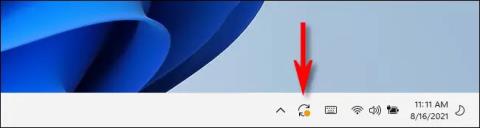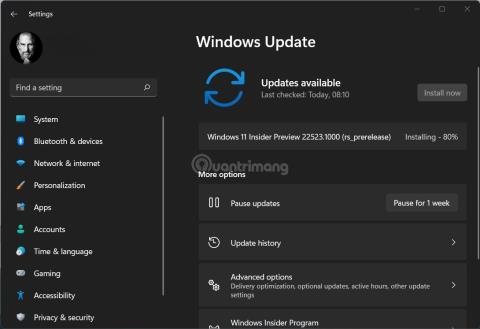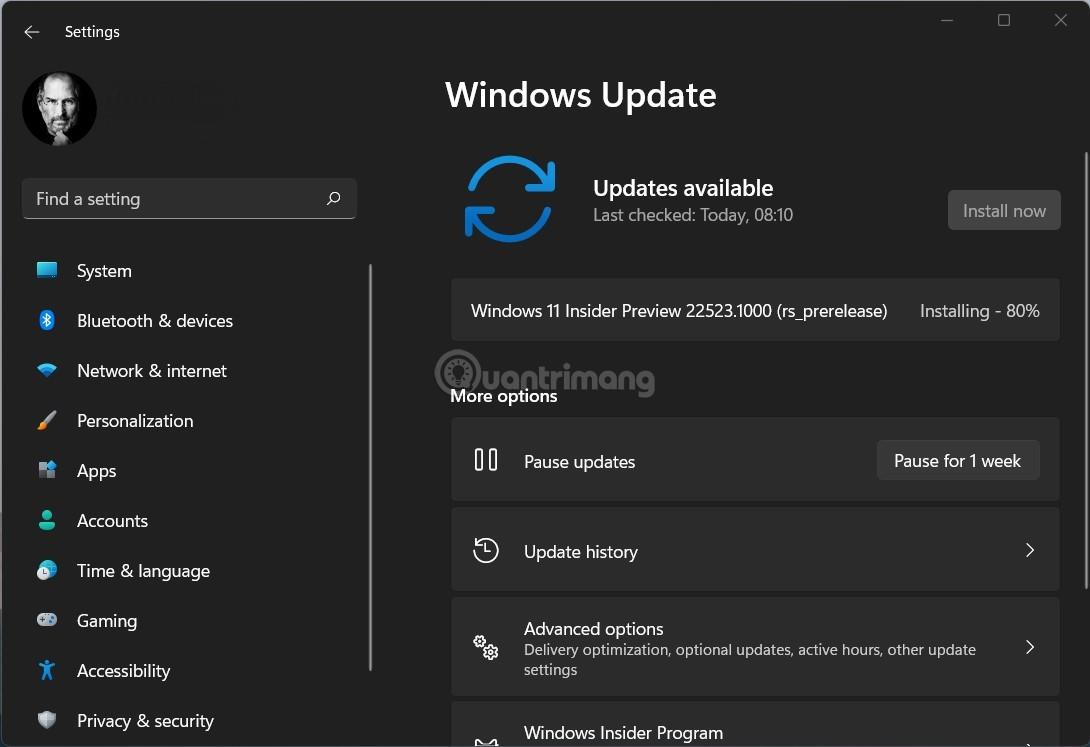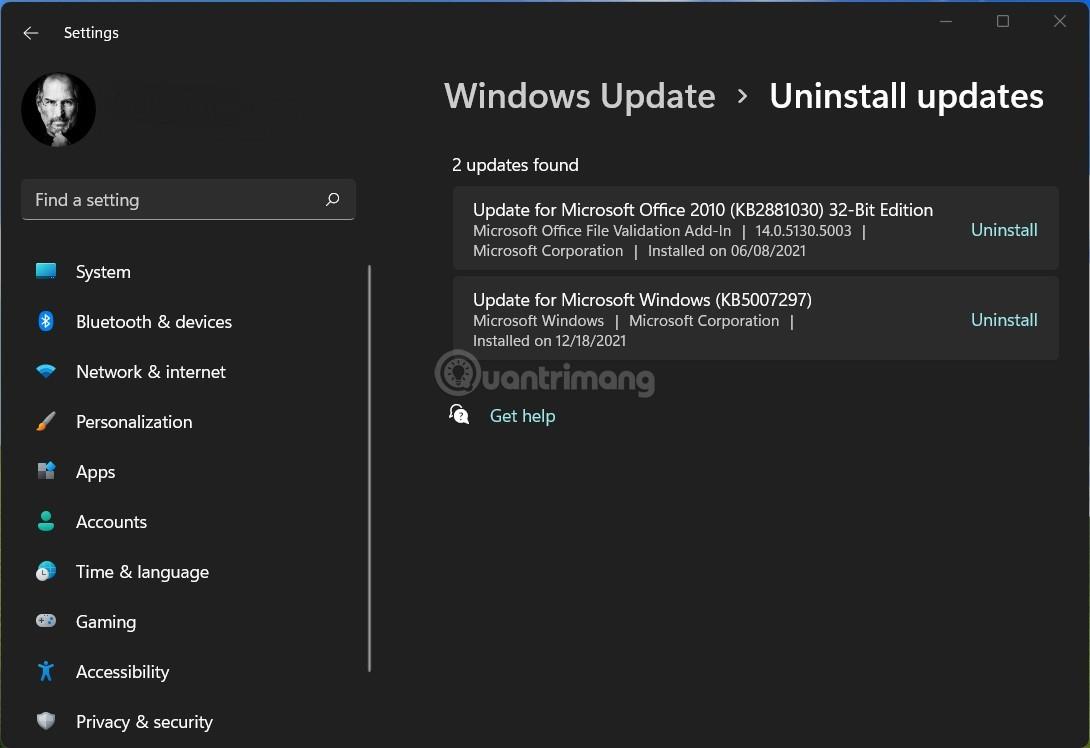„Microsoft“ ką tik išleido „Build 22523“, skirtą „Windows 11 Insider Preview Dev“. Greičiausiai tai bus paskutinis 2021 m. „Windows 11“ atnaujinimas. Kviečiame prisijungti prie „Tips.BlogCafeIT“, kad sužinotumėte, kuo šis naujinimas yra nuostabus!
Kam skirtas „Build 22523“?
Pirma, svarbu pažymėti, kad „Build 22523“ skirta tik vartotojams, įdiegiantiems „Windows 11 Insider Preview Dev“ kanalą.
„Windows 11 Insider Preview“ yra bandomoji „Windows 11“ versija, skirta rasti ir aptikti klaidas, kurias reikia ištaisyti prieš išleidžiant ją visiems vartotojams. Kūrėjo kanalas yra kanalas, kuris visada anksčiausiai įgyja naujų funkcijų ir susiduria su didžiausiu klaidų lygiu.
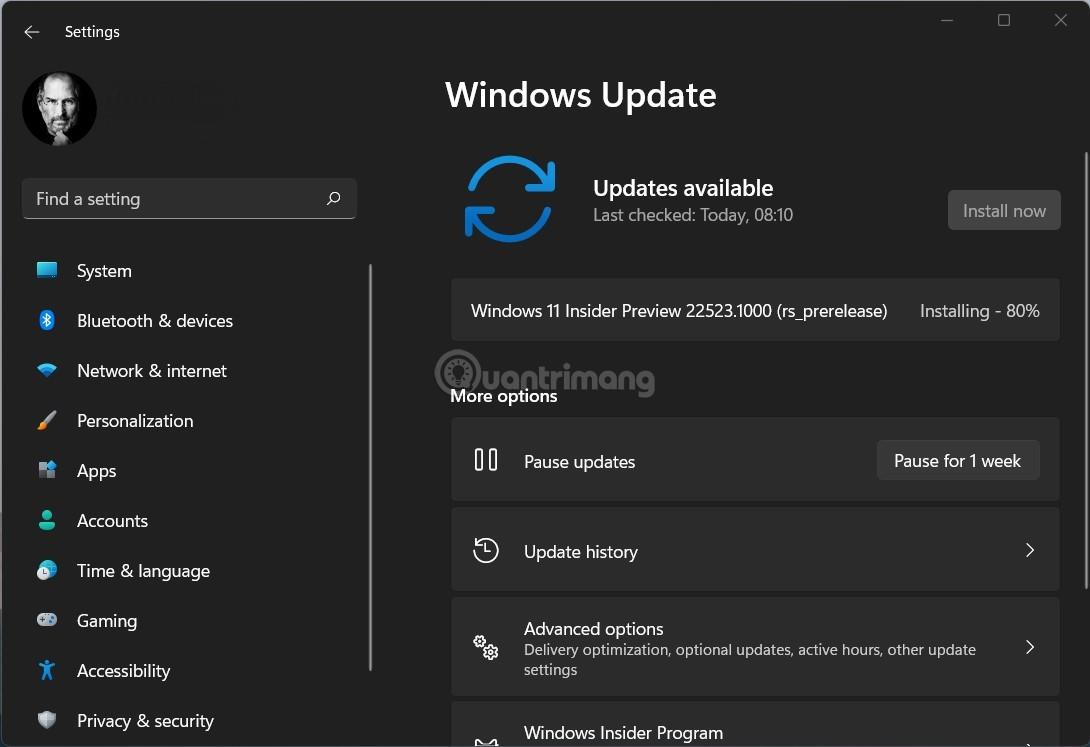
Kas naujo „Windows 11 Build 22523“?
Kadangi artėja metų pabaiga su ilgomis atostogomis, „Microsoft“ neatnaujina naujų „Build 22523“ funkcijų, kad išvengtų klaidų. Todėl šis naujinimas bus skirtas tik saugos spragų pataisymui, kokybės gerinimui, kai kurių problemų taisymui ir nustatymų keitimui.
Sujunkite „Snap“ grupes su Alt + Tab
„Windows 11“ turi naują funkciją „Snap Groups“, kuri gali padėti greitai sutvarkyti atidarytus langus ekrane. „Snap Groups“ teikia paruoštus maketus, kad vartotojai galėtų greitai sutvarkyti langus pagal savo pageidavimus ir darbo poreikius.
Snap grupės dabar bus integruotos su Alt + Tab. Tada, kai paspausite Alt + Tab, bus rodomos išdėstymo parinktys, kurias galėsite pasirinkti.
Patobulinta nustatymų programa
Bėgant metams „Microsoft“ nuolat bandė perkelti valdymo skydo funkcijas į nustatymus. „Microsoft“ tikslas yra pašalinti valdymo skydelį ir naudoti tik nustatymus kaip vienintelę „Windows“ valdymo ir reguliavimo programą.
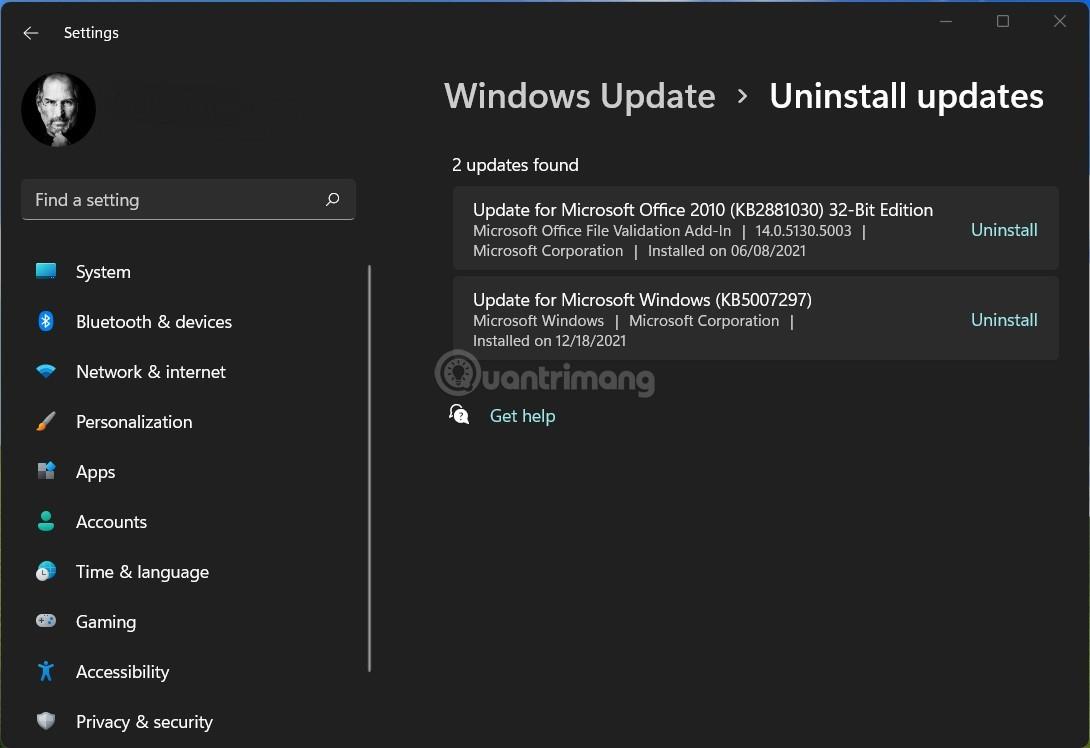
„Build 22523“ versijoje „Microsoft“ toliau „perkelia“ kai kurias valdymo skydelio funkcijas į nustatymus. Šį kartą funkcija Pašalinti programą (padeda vartotojams pašalinti programas) paliko Valdymo skydą nustatyti nustatymuose. Be to, valdymo skydelyje įdiegtų naujinimų peržiūra taip pat buvo pašalinta ir peradresuota į modernesnę versiją, esančią skiltyje „Nustatymai“ > „Windows naujinimas“ > „Atnaujinimo istorija“.
Prieš atnaujindami Build 22523 turėtumėte atidžiai apsvarstyti
Prieš atnaujindami turite atidžiai apsvarstyti. Priežastis ta, kad po šio atnaujinimo „Microsoft“ darbuotojai Kalėdas ir Naujuosius metus nedirbs. Tai reiškia, kad su šiuo atnaujinimu turėsite gyventi ilgą laiką, todėl jei įvyks klaida, tai bus nelaimė.
Sėkmės!